Cambiar la región de mi iPhone
tengo un iphone 14 comprado en colombia porque vivia alli y ahora vivo en espana y no me deja cambiar la region .. como lo puedo hacer?
[Título gestionado por un moderador]
iPhone 14 Pro Max, iOS 16
tengo un iphone 14 comprado en colombia porque vivia alli y ahora vivo en espana y no me deja cambiar la region .. como lo puedo hacer?
[Título gestionado por un moderador]
iPhone 14 Pro Max, iOS 16
Hola
un saludo cordial
Antes de actualizar la ubicación, tendrás que gastar el crédito de la tienda, cancelar las suscripciones y configurar un método de pago para el nuevo país o región.
Qué tienes que hacer antes de cambiar de país o región

Utilizar el iPhone o el iPad para cambiar la región
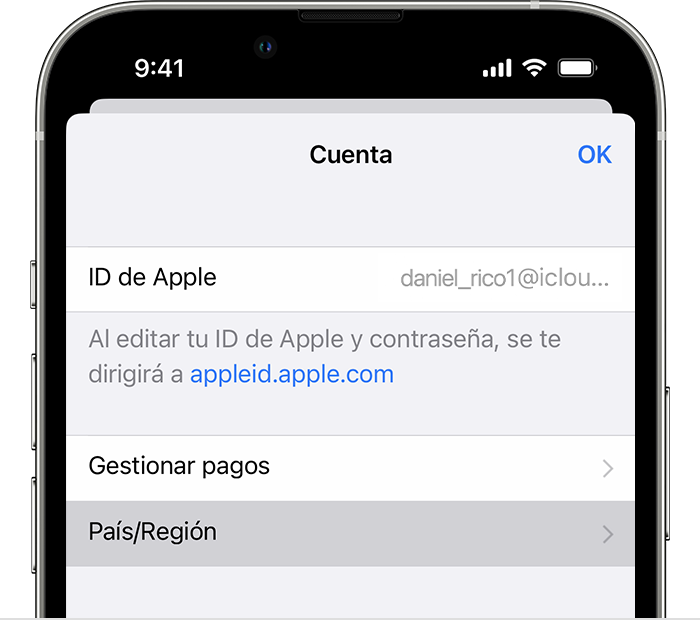

Utilizar el ordenador para cambiar de región
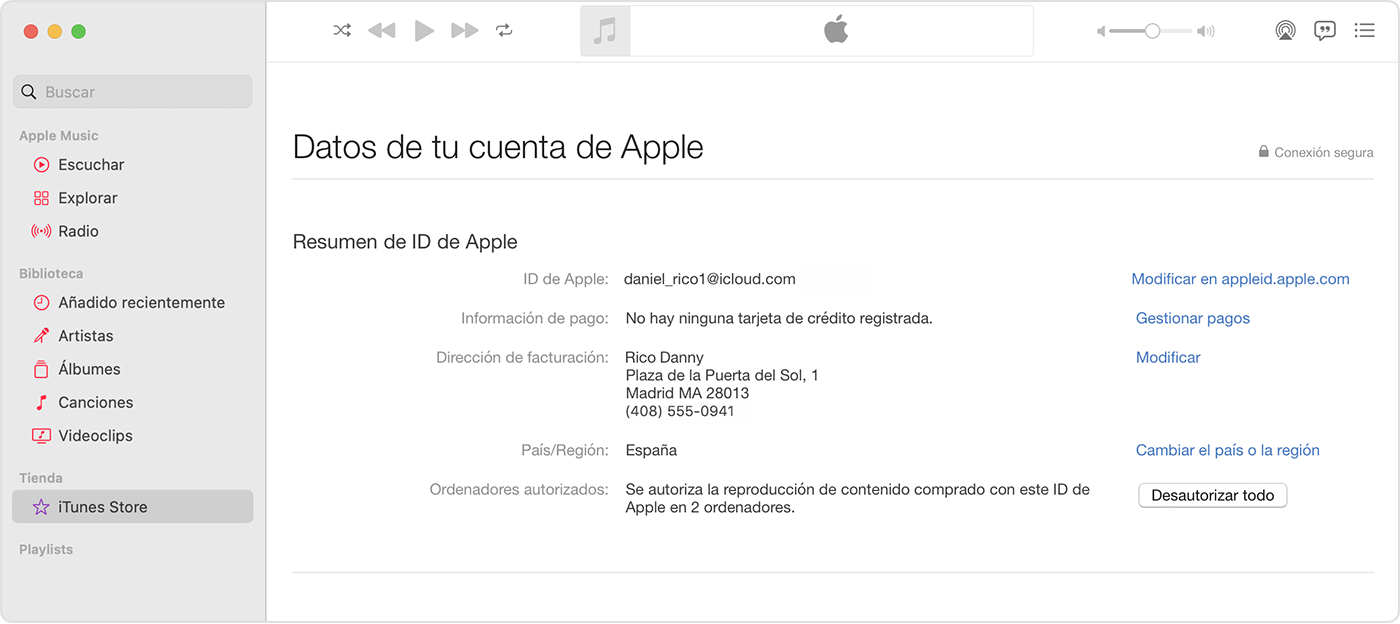

Cambiar la región en la web

Si no puedes cambiar el país o la región
Cuéntanos, si tienes otra duda
aquí estaremos para orientarte
Hola
un saludo cordial
Antes de actualizar la ubicación, tendrás que gastar el crédito de la tienda, cancelar las suscripciones y configurar un método de pago para el nuevo país o región.
Qué tienes que hacer antes de cambiar de país o región

Utilizar el iPhone o el iPad para cambiar la región
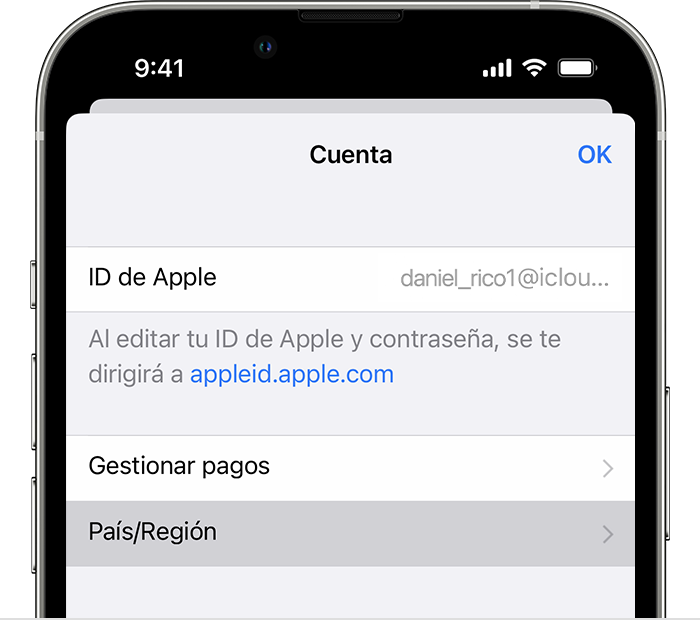

Utilizar el ordenador para cambiar de región
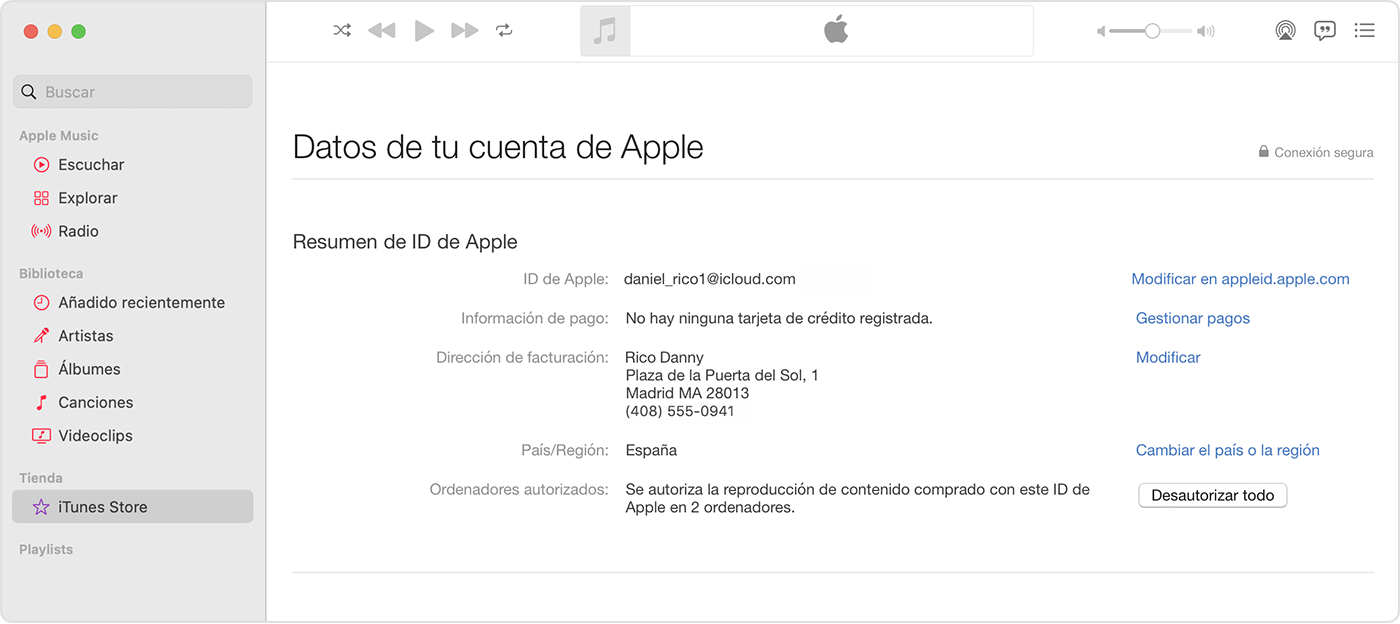

Cambiar la región en la web

Si no puedes cambiar el país o la región
Cuéntanos, si tienes otra duda
aquí estaremos para orientarte
Hola.
Si tienes una suscripcion activa no te deja.
Por ejemplo yo em compre unos airpods nuevos, me dio 6 meses de apple music gratis, y cuando volvi a mi pais quise cambiar la configuracion regional, y no dejaba por que estaba activa la suscripción.
O queda cancelar la suscripción y luego cambiar, o esperar que termine.
Espero te ayude.
Saludos
Cambiar la región de mi iPhone